Vorlauf zurücksetzen
ACHTUNG!
Bei dem im Folgenden beschriebenen Vorgang handelt es sich nicht um ein üblichen Korrekturvorgang, und es sollte dieses Verfahren nur in absoluten Ausnahmesituation vorgenommen und entsprechend protokolliert und nachgewiesen werden.
Korrekturen sind nach den hier im Handbuch beschriebenen Verfahren vorzunehmen bevor man zu diesem Vorgehen gelangt.
A) Bereits exportierte Datensätze wiederherzustellen, sollte nur in Ausnahmen und begründeten Fällen vorgenommen werden. Insbesondere ist abzustimmen, dass das FiBuProgramm, in welches die wiederhergestellten Datensätze erneut (korrigiert) zu exportieren wären, ebenfalls von den hier wiederherzustellenden Datensätze bereinigt wurde.
B) Notwenige Wiederherstellung sind Vorgänge bei denen Fehler im Exportvorgang selbst begründet liegen, z.B.
- bei Export ohne Beleganhänge,
- bei Export per falscher Schnittstelle,
- bei Export per fehlerhaft eingerichteter individueller Schnittstelle, so dass es nicht möglich ist den datenbestand in die Kanzleisoftware zu importieren.
C) Sollen Exportvorläufe wiederhergestellt werden , muss nach Wiederherstellung, spätestens aber vor erneutem Export FIBUscan geschlossen und neu gestartet werden!
Unabhängig vom aktivierten Belegkreis ist es möglich, alle bis dato durchgeführten Exporte wieder her zu stellen, um sie nachfolgend erneut (korrigiert) zum Export in die FiBu zur Verfügung zu stellen.
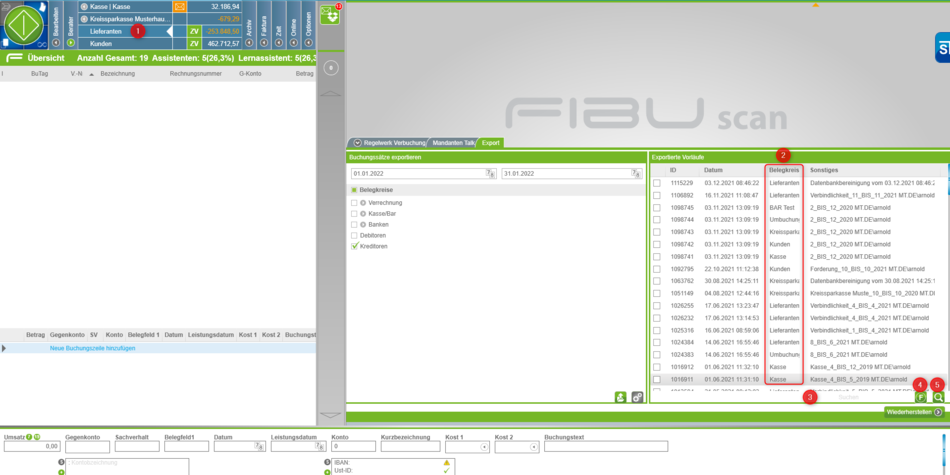
1. Aus dem bearbeiteten Belegkreis wird das Flyoutfeld Export aktiviert
2. Es erscheinen alle bis dato erfassten Datenexporte aller Belegkreise zur Ansicht und Bearbeitung.
3. Über die Filterfunktion lassen sich die zu bearbeitenden Datenexporte gezielt auswählen,
4. Filterfunktion ist im Regelfall aktiviert. Es werden aktiv nur die Exporte angezeigt, deren Datensätze (noch) nicht wiederderhergestellt wurden, d.h. die Exporte, die aktuell in der FiBu vorliegen. Bereits wiederhergestellte Exporte werden hier ausgefiltert.
5. Per Suchfunktion lassen sich gezielt einzelne Exporte zur Kontrolle oder erneuten Bearbeitung finden.
ACHTUNG! Werden alle Exportdatensätze angezeigt.
1. Es wird bei dieser Anzeige per Datensatzbezeichnung dargestellt, ob die angezeigten Exportdatensätze nicht bereits schon einmal wiederhergestellt wurden.
2. Es lassen Sie die exporte eines Bearbeitungsstapels anhand der Daten und Uhrzeiten von anderen Bearbeitungsschritten unterscheiden.
3. So dass auch deren nachfolgend erneut exportierte Datensätze mit geänderten Uhrzeiten finden lassen. In den Datenbezeichnungen lassen sich ebenfalld die bearbeitenden Mitarbeiter nachvollziehen.
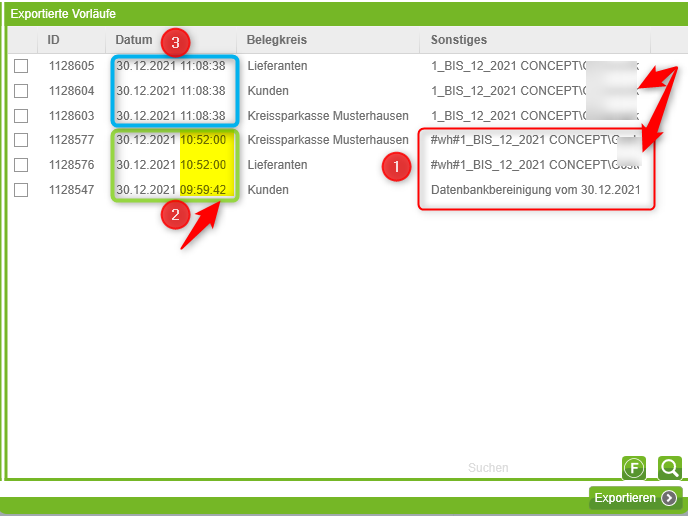
Ein programminternes Protokoll zur Wiederherstellung existiert zu den betreffenden Exportdateien nicht.
1. Durch Auswahl des wiederherzustellenden Datensatzes haben Sie die Möglichkeit, zu korrigierende Buchungen zu suchen und auszuwählen.
2. Per "Wiederherstellen"-Button öffnen Sie den Datenstapel in einem weiteren Ansichtsfeld.
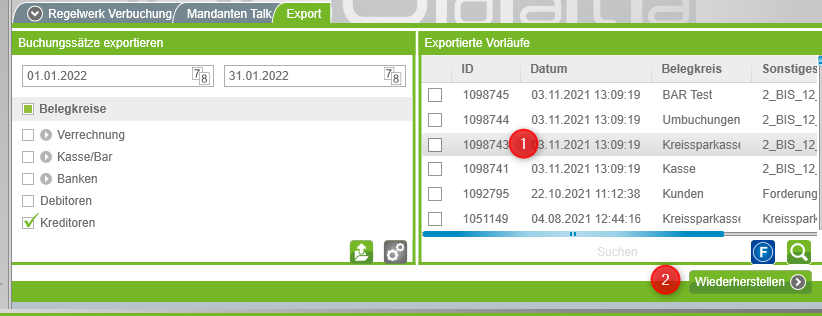
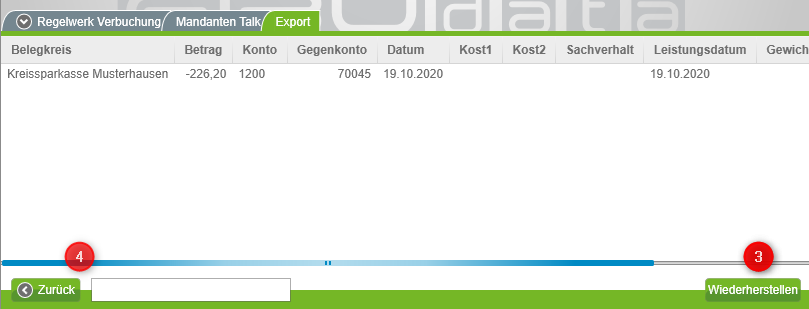
3. Mit einem Klick auf den "Wiederherstellen"-Button (3) im Fenster mit den einzelnen Buchungsdaten wird der Vorgang fortgesetzt. Sie bekommen alle Datensätze erneut in Ihrer Exportmaske angezeigt und können jetzt erneut mit einer andere Schnittstelle exportiert werden,
4. oder Sie brechen den Wiederherstellungsvorgang hier ab
|
|
Bitte beachten
Buchungen die zurückgenommen wurden dürfen und können gemäß der Grundsätze zur elektronischen Buchführung (GoBD) nicht mehr bearbeitet werden! (siehe Punkt 1. der obigen Darstellung)
Sie können die wiederhergestellten Buchungsätze erneut exportieren und dabei bei Bedarf eine andere Schnittstelle auswählen.
Haben Sie Daten per Wiederherstellungsfunktion erneut zur Bearbeitung und nachfolgendem Export vorliegen, muss das Programm vor der weiteren Bearbeitung geschlossen und neu gestartet werden.
|